如果你在Win8.1系统中更改了文件夹的默认视图设置,但后来又想恢复为默认设置,可能会感到困惑。本文将为你介绍一些恢复所有文件夹默认视图设置的技巧,帮助你轻松地恢复文件夹的默认视图设置。
Win8系统中并无自带重置按钮,要达到这个目的需通过修改注册表的方式进行。不过在修改之前,最好还是先备份注册表,以免误操作带来不必要的麻烦。备份注册表可通过软媒魔方的清理大师实现。
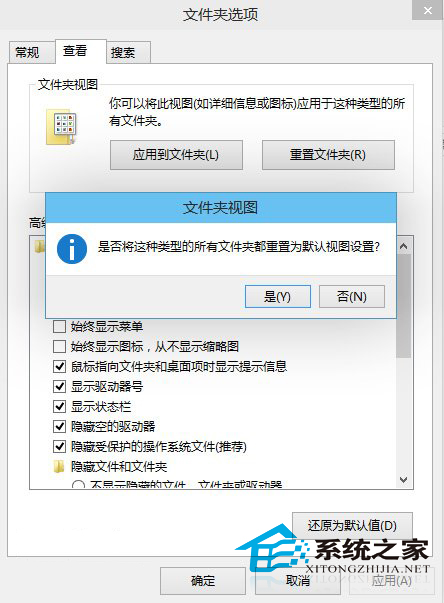
具体步骤如下:
1、在开始菜单搜索栏或者运行中输入regedit后回车,打开注册表编辑器;
2、定位到HKEY_CURRENT_USER\Software\Classes\Local Settings\Software\Microsoft\Windows\Shell;
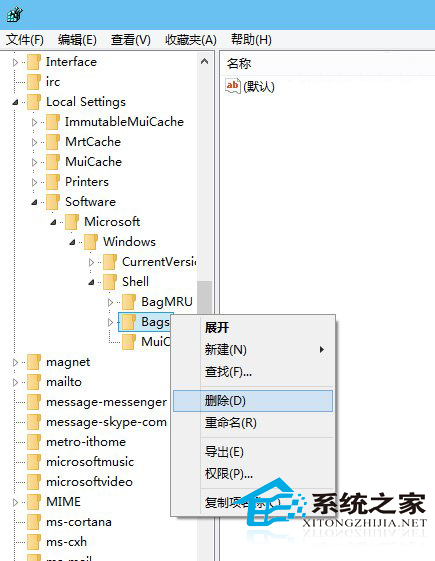
3、删除Bags项;
4、然后定位到HKEY_CURRENT_USER\Software\Microsoft\Windows\Shell;

5、同样删除Bags项;
6、最后定位到HKEY_CURRENT_USER\Software\Microsoft\Windows\ShellNoRoam;
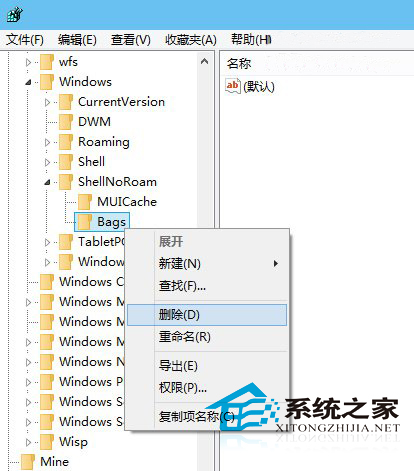
7、还是删除Bags项(如果存在);
8、重启文件管理器explorer.exe,可用软媒魔方的“快捷指令”实现。
完成上述的步骤后,你的系统中的文件夹视图就还原到初始状态。若要恢复修改前的状态,请恢复之前备份的注册表。
郑重声明:本文由网友发布,不代表盛行IT的观点,版权归原作者所有,仅为传播更多信息之目的,如有侵权请联系,我们将第一时间修改或删除,多谢。